วิธีการตั้งค่าเราเตอร์ TP-Link OneMesh Wi-Fi 6 และตัวขยายช่วง

เชื่อมต่อตัวขยายช่วง TP-Link OneMesh Wi-Fi 6 กับเราเตอร์โดยใช้ WPS เว็บเบราว์เซอร์ หรือแอปมือถือ Thether
หากคุณดาวน์โหลด Google Chrome จากที่อื่นนอกเหนือจากเว็บไซต์อย่างเป็นทางการ คุณอาจดาวน์โหลดเวอร์ชันที่ไม่ถูกต้อง พร้อมด้วยชุดพิเศษที่คุณอาจไม่ต้องการ ตัวอย่างเช่น คุณอาจมี Windows 10 บน 64 บิต และติดตั้ง Chrome บน 32 บิต นอกจากนี้ คุณอาจใช้ Windows รุ่นเก่ากว่า เช่น Windows XP หรือ Windows Vista และคุณต้องการ Google Chrome เวอร์ชันที่ยังคงใช้งานได้บนระบบปฏิบัติการนั้น หากคุณต้องการดาวน์โหลด Chrome เวอร์ชันใดโดยเฉพาะ โปรดอ่านบทช่วยสอนนี้:
สารบัญ
ดาวน์โหลด Chrome 64 บิต
หากคุณต้องการดาวน์โหลด Google Chrome 64 บิต ทางที่ดีควรไปที่เว็บไซต์ทางการ คลิกหรือแตะปุ่มดาวน์โหลดChrome
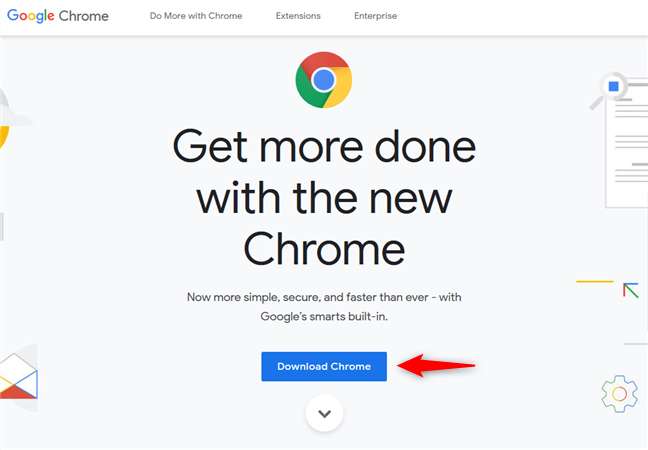
เว็บไซต์ Google Chrome
ข้อความแจ้งจะปรากฏขึ้นพร้อมรายละเอียดเกี่ยวกับสิ่งที่คุณกำลังจะดาวน์โหลด ขั้นแรก ให้มองหารายการที่บอกคุณว่าระบบปฏิบัติการใดที่ Chrome กำลังจะดาวน์โหลด:
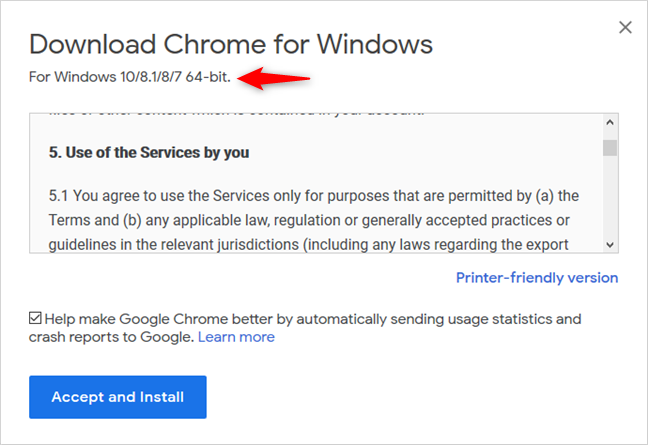
Google Chrome เวอร์ชัน 64 บิต
หาก Google แนะนำให้คุณดาวน์โหลดเวอร์ชัน 64 บิต ก็ถือว่าดี นี่คือเวอร์ชันที่คุณต้องการ ตรวจสอบว่าคุณต้องการส่งสถิติการใช้งานและรายงานข้อขัดข้องไปยัง Google โดยอัตโนมัติหรือไม่ แล้วกด"ยอมรับและติดตั้ง" จากนั้น คุณจะต้องดาวน์โหลด ไฟล์ ChromeSetup.exeซึ่งคุณต้องเรียกใช้เพื่อติดตั้ง Google Chrome 64 บิต

กำลังดาวน์โหลด Google Chrome
หาก Google แนะนำให้คุณดาวน์โหลดเวอร์ชัน 32 บิต แต่คุณต้องการเวอร์ชัน 64 บิต ถือว่าโชคร้าย แต่คุณไม่สามารถติดตั้งลงในพีซีหรืออุปกรณ์ของคุณได้ ทำไมคุณถึงสงสัย? คำตอบคือระบบปฏิบัติการ 32 บิตไม่สามารถเรียกใช้แอป 64 บิตได้ ตรงกันข้ามเท่านั้นที่เป็นจริง อย่างไรก็ตาม นั่นไม่ได้หมายความว่าคุณไม่สามารถดาวน์โหลดตัวติดตั้งสำหรับ Google Chrome เวอร์ชัน 64 บิต ใครจะไปรู้ บางทีคุณอาจต้องการติดตั้งบนพีซีเครื่องอื่น
หาก Google แนะนำเวอร์ชัน 32 บิต แต่คุณต้องการเวอร์ชัน 64 บิต ให้ปิดข้อความแจ้งนี้แล้วเลื่อนลงไปที่ส่วนท้าย ในส่วนChrome Familyคลิกหรือแตะ"แพลตฟอร์มอื่นๆ"
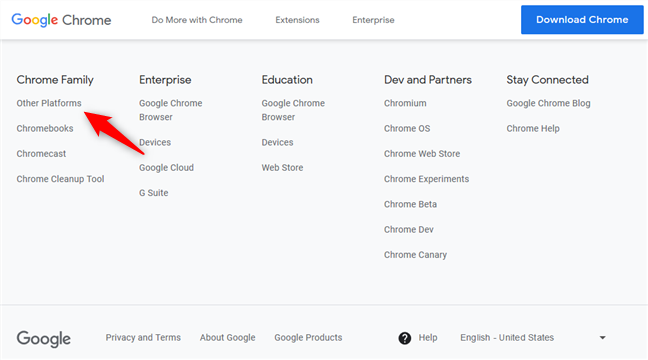
ลิงก์ไปยัง Chrome สำหรับแพลตฟอร์มอื่นๆ
ในรายการตัวเลือกที่แสดงโดยหน้าเว็บ ให้คลิกหรือแตะลิงก์ชื่อ"Windows 10/8.1/8/7 64-บิต"จากส่วน" ดาวน์โหลดสำหรับระบบปฏิบัติการเดสก์ท็อปอื่น"

Google Chrome สำหรับ Windows 64 บิต
ระบุว่าคุณต้องการส่งสถิติการใช้งานและรายงานข้อขัดข้องไปยัง Google หรือไม่ จากนั้นกด"ยอมรับและติดตั้ง" ไฟล์ที่คุณได้รับดาวน์โหลดเรียกว่าChromeSetup.exeและติดตั้ง Google Chrome สำหรับระบบ 64 บิต
ดาวน์โหลด Chrome 32 บิต
หากคุณต้องการดาวน์โหลด Google Chrome รุ่น 32 บิต โปรดไปที่เว็บไซต์ทางการของ Chrome คลิกหรือแตะปุ่มดาวน์โหลดChrome
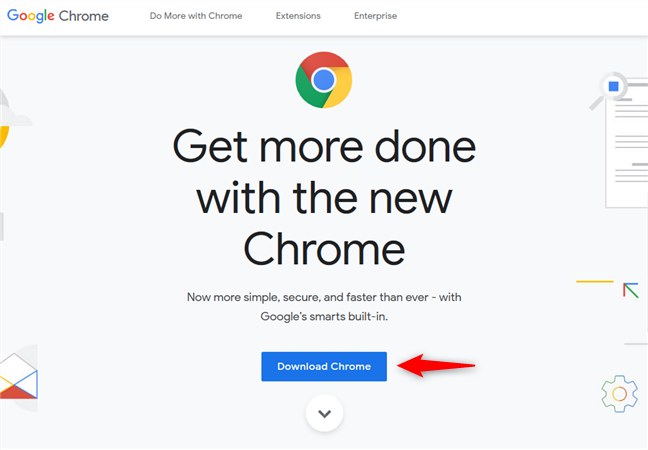
ลิงก์ดาวน์โหลด Chrome บนเว็บไซต์ Chrome
ในข้อความแจ้งที่ปรากฏขึ้น คุณสามารถดูรายละเอียดเกี่ยวกับสิ่งที่คุณกำลังจะดาวน์โหลด ค้นหารายการที่บอกคุณว่าระบบปฏิบัติการใดที่จะดาวน์โหลด Chrome:
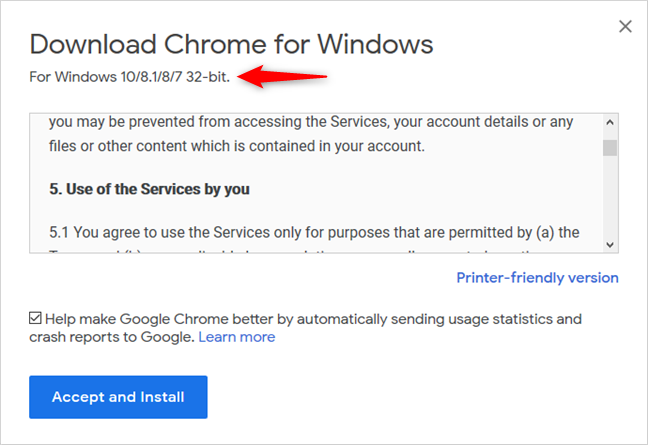
Google Chrome สำหรับระบบ Windows 32 บิต
หาก Google แนะนำเวอร์ชัน 32 บิต ทุกอย่างก็เรียบร้อยดี นี่คือเวอร์ชันที่คุณต้องการ ตรวจสอบว่าคุณต้องการส่งสถิติการใช้งานและรายงานข้อขัดข้องไปยัง Google โดยอัตโนมัติหรือไม่ แล้วกด"ยอมรับและติดตั้ง" จากนั้น คุณจะต้องดาวน์โหลด ไฟล์ ChromeSetup.exeซึ่งคุณต้องเรียกใช้เพื่อติดตั้ง Google Chrome รุ่น 32 บิต
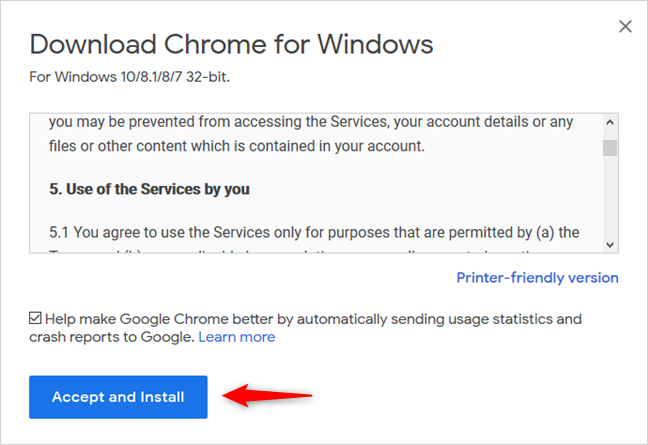
กำลังดาวน์โหลด Google Chrome
หาก Google แนะนำเวอร์ชัน 64 บิต แต่คุณต้องการเวอร์ชัน 32 บิต ให้ปิดข้อความแจ้งและเลื่อนลงมาจนถึงส่วนท้าย ในส่วนChrome Familyคลิกหรือแตะ"แพลตฟอร์มอื่นๆ"
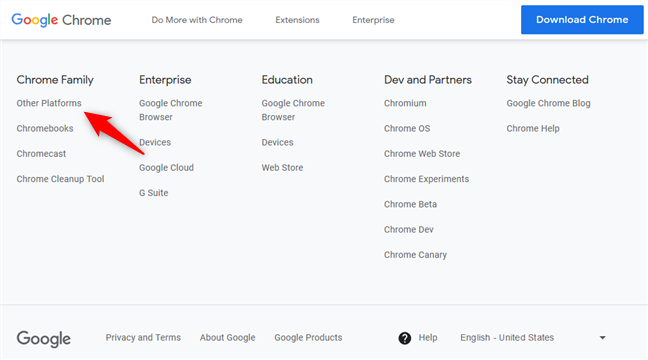
ลิงก์ไปยัง Chrome สำหรับแพลตฟอร์มอื่นๆ
ในรายการตัวเลือกที่แสดงโดยหน้าเว็บ ให้คลิกหรือแตะลิงก์ชื่อ"Windows 10/8.1/8/7 32-bit"จากส่วน" ดาวน์โหลดสำหรับระบบปฏิบัติการเดสก์ท็อปอื่น"
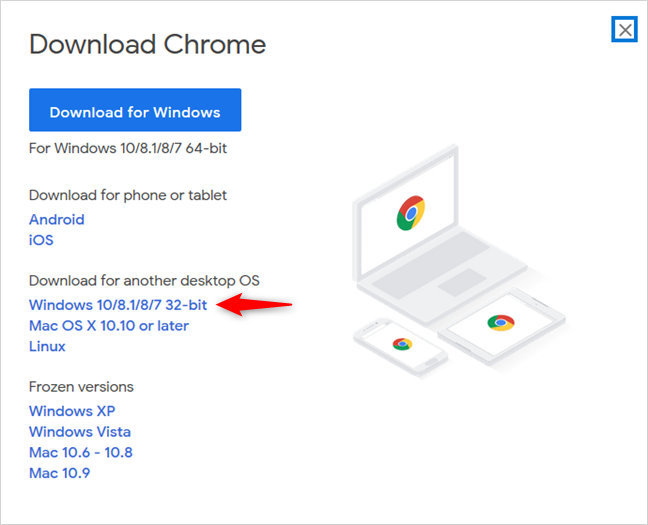
Google Chrome สำหรับ Windows 32 บิต
ระบุว่าคุณต้องการส่งสถิติการใช้งานและรายงานข้อขัดข้องไปยัง Google หรือไม่ จากนั้นกด"ยอมรับและติดตั้ง" ไฟล์ที่คุณจะดาวน์โหลดเรียกว่าChromeSetup.exe เรียกใช้ และคุณจะได้ติดตั้ง Google Chrome 32 บิต
วิธีดาวน์โหลด Chrome เวอร์ชันที่แตกต่างจากที่ Google แนะนำ
หากคุณต้องการ Chrome เวอร์ชันที่แตกต่างจากที่ Google แนะนำ ให้ปิดข้อความแจ้งดาวน์โหลด Chromeสำหรับ Windows ที่แสดงในส่วนก่อนหน้า จากนั้นเลื่อนหน้าอย่างเป็นทางการลงไปด้านล่าง ที่นั่น ให้มองหาคอลัมน์ตัวเลือกตระกูล Chrome คลิกหรือกดเลือก"แพลตฟอร์มอื่นๆ"
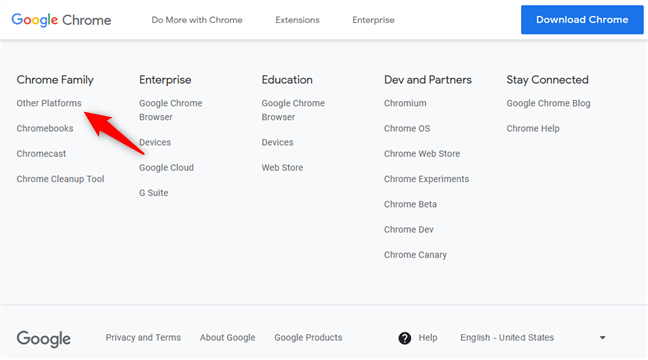
ลิงก์ไปยัง Chrome สำหรับแพลตฟอร์มอื่นๆ
ตอนนี้คุณจะเห็นรายการที่มีตัวเลือกการดาวน์โหลดต่างๆ คุณสามารถเลือกดาวน์โหลด Chrome รุ่น 32 บิตหรือ 64 บิต Chrome สำหรับ Windows เวอร์ชันเก่า เช่น Windows XP และ Windows Vista หรือ Chrome สำหรับระบบปฏิบัติการที่ไม่ใช่ของ Microsoft เช่น Android, iOS, Linux และ Mac OS
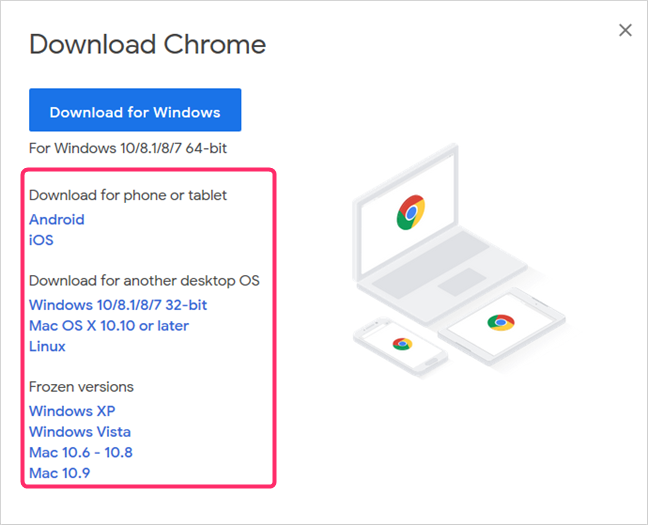
Google Chrome สำหรับระบบปฏิบัติการอื่น เดสก์ท็อปและมือถือ
คลิกหรือแตะเวอร์ชันที่คุณต้องการดาวน์โหลด และบันทึกไฟล์ติดตั้ง Chrome บนคอมพิวเตอร์ของคุณ จากนั้นคุณสามารถใช้เพื่อติดตั้ง Chrome เวอร์ชันที่คุณต้องการ ในตำแหน่งที่คุณต้องการ
วิธีดูว่าคุณติดตั้ง Google Chrome เวอร์ชันใด
หากคุณต้องการตรวจสอบอีกครั้งว่าคุณได้ติดตั้ง Google Chrome เวอร์ชันที่คุณต้องการแล้ว คุณสามารถทำได้ เริ่มGoogle Chromeแล้วคลิกหรือแตะปุ่ม"ปรับแต่งและควบคุม Google Chrome"ที่มุมบนขวา ดูเหมือนจุดแนวตั้งสามจุด ในเมนูที่แสดงขึ้น ให้ไปที่Helpจากนั้นไปที่"About Google Chrome"
เกี่ยวกับ Google Chrome
มีการโหลดแท็บใหม่ ซึ่งแสดงว่า Google Chrome เป็นเวอร์ชันล่าสุดหรือไม่ และติดตั้งเวอร์ชันที่แน่นอน ตัวอย่างเช่น ด้านล่าง เราได้ติดตั้งเวอร์ชัน 72 ซึ่งเป็นบิลด์อย่างเป็นทางการจาก Google สำหรับระบบ 64 บิต
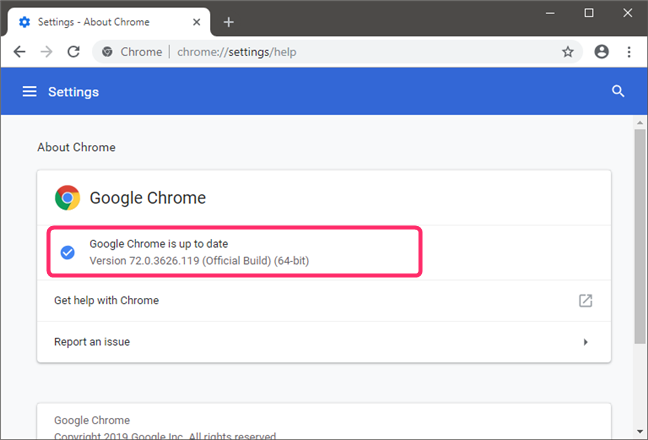
กำลังตรวจสอบเวอร์ชัน Google Chrome
คุณติดตั้ง Google Chrome เวอร์ชันใด
ตอนนี้คุณรู้วิธีดาวน์โหลด Google Chrome เวอร์ชันใดเวอร์ชันหนึ่งแล้ว แทนที่จะดาวน์โหลดเวอร์ชันที่ Google ต้องการให้คุณติดตั้ง ก่อนปิดบทช่วยสอนนี้ โปรดบอกเราในความคิดเห็นด้านล่างว่าคุณดาวน์โหลดเวอร์ชันใด คุณต้องการ Chrome แบบ 64 บิตหรือ 32 บิตหรือไม่ คุณต้องการสำหรับ Windows เวอร์ชันเก่า เช่น Windows Vista หรือ Windows XP หรือไม่?
เชื่อมต่อตัวขยายช่วง TP-Link OneMesh Wi-Fi 6 กับเราเตอร์โดยใช้ WPS เว็บเบราว์เซอร์ หรือแอปมือถือ Thether
โควต้าดิสก์ใน Windows คืออะไร ทำไมพวกเขาถึงมีประโยชน์? วิธีการตั้งค่า? วิธีใช้งานเพื่อจำกัดพื้นที่เก็บข้อมูลของผู้ใช้แต่ละคน
ดูวิธีเปิด iPhone 11, iPhone 12 และ iPhone 13 วิธีปิด iPhone ของคุณ วิธีสไลด์เพื่อปิดเครื่อง iPhone ของคุณ
ดูวิธีใช้งานแบบไม่ระบุตัวตนใน Google Chrome, Mozilla Firefox, Microsoft Edge และ Opera วิธีเปิดการท่องเว็บแบบส่วนตัวในเบราว์เซอร์ทั้งหมด
วิธีใส่ Google Chrome แบบเต็มหน้าจอและเบราว์เซอร์อื่นๆ: Mozilla Firefox, Microsoft Edge และ Opera วิธีออกจากโหมดเต็มหน้าจอ
บัญชีผู้ใช้ Guest ใน Windows คืออะไร? มันทำอะไรได้บ้างและทำอะไรไม่ได้? จะเปิดใช้งานได้อย่างไรและใช้งานอย่างไร?
ทางลัดและวิธีการทั้งหมดที่คุณสามารถใช้เพื่อเริ่ม Task Scheduler ใน Windows 10, Windows 7 และ Windows 8.1 วิธีเริ่มแอปนี้ โดยใช้เมาส์ แป้นพิมพ์ หรือคำสั่ง
วิธีเชื่อมต่อกับเซิร์ฟเวอร์ FTP จาก Windows 10 โดยใช้ File Explorer เพื่อจัดการไฟล์และโฟลเดอร์บนเซิร์ฟเวอร์ FTP
เปลี่ยนสมาร์ทโฟน Android ของคุณให้เป็นเว็บแคมสำหรับพีซี Windows ของคุณ วิธีใช้แอพ DroidCam Wireless Webcam เพื่อจุดประสงค์นี้
เรียนรู้วิธีเปลี่ยน Subnet Mask ใน Windows 10 ผ่านแอปการตั้งค่า แผงควบคุม PowerShell หรืออินเทอร์เฟซของเราเตอร์
วิธีตั้งค่า Windows 10 ให้เปิดไฟล์ แอพ โฟลเดอร์ และรายการอื่นๆ ได้ด้วยคลิกเดียว วิธีคลิกเมาส์เพียงครั้งเดียวแทนการดับเบิลคลิก
วิธีพิมพ์ภาพขนาดใหญ่ (เช่น โปสเตอร์) ในหลาย ๆ หน้าโดยใช้ Paint จาก Windows 10
เรียนรู้วิธีซูมเข้าและซูมออกใน Google Chrome, Microsoft Edge, Mozilla Firefox และ Opera เพื่อปรับปรุงประสบการณ์การอ่าน
วิธีใช้แท็บรายละเอียดในตัวจัดการงานเพื่อจัดการกระบวนการที่ทำงานอยู่ สิ้นสุดกระบวนการ กำหนดลำดับความสำคัญ สร้างดัมพ์หน่วยความจำ หรือจำลองเสมือน
วิธีการเข้าถึงไดรฟ์ BitLocker USB เมื่อคุณลืมรหัสผ่าน พร้อมเคล็ดลับในการจัดการคีย์การกู้คืน
หากคุณไม่จำเป็นต้องใช้ Galaxy AI บนโทรศัพท์ Samsung ของคุณอีกต่อไป คุณสามารถปิดได้ด้วยการใช้งานที่เรียบง่ายมาก ต่อไปนี้เป็นคำแนะนำสำหรับการปิด Galaxy AI บนโทรศัพท์ Samsung
หากคุณไม่จำเป็นต้องใช้ตัวละคร AI ใดๆ บน Instagram คุณก็สามารถลบมันออกได้อย่างรวดเร็วเช่นกัน นี่คือคำแนะนำในการลบตัวละคร AI จาก Instagram
สัญลักษณ์เดลต้าใน Excel หรือที่เรียกว่าสัญลักษณ์สามเหลี่ยมใน Excel ถูกใช้มากในตารางข้อมูลสถิติ โดยแสดงจำนวนที่เพิ่มขึ้นหรือลดลงหรือข้อมูลใดๆ ตามที่ผู้ใช้ต้องการ
ผู้ใช้ยังสามารถปรับแต่งเพื่อปิดหน่วยความจำ ChatGPT ได้ทุกเมื่อที่ต้องการ ทั้งบนเวอร์ชันมือถือและคอมพิวเตอร์ ต่อไปนี้เป็นคำแนะนำสำหรับการปิดการใช้งานที่จัดเก็บ ChatGPT
ตามค่าเริ่มต้น Windows Update จะตรวจหาการอัปเดตโดยอัตโนมัติ และคุณยังสามารถดูได้ว่ามีการอัปเดตครั้งล่าสุดเมื่อใดได้อีกด้วย ต่อไปนี้เป็นคำแนะนำเกี่ยวกับวิธีดูว่า Windows อัปเดตครั้งล่าสุดเมื่อใด
โดยพื้นฐานแล้วการดำเนินการเพื่อลบ eSIM บน iPhone ก็ง่ายสำหรับเราที่จะทำตามเช่นกัน ต่อไปนี้เป็นคำแนะนำในการถอด eSIM บน iPhone
นอกจากการบันทึก Live Photos เป็นวิดีโอบน iPhone แล้ว ผู้ใช้ยังสามารถแปลง Live Photos เป็น Boomerang บน iPhone ได้อย่างง่ายดายอีกด้วย
หลายๆ แอปจะเปิดใช้งาน SharePlay โดยอัตโนมัติเมื่อคุณใช้ FaceTime ซึ่งอาจทำให้คุณกดปุ่มผิดโดยไม่ได้ตั้งใจและทำลายการสนทนาทางวิดีโอที่คุณกำลังทำอยู่ได้
เมื่อคุณเปิดใช้งานคลิกเพื่อดำเนินการ ฟีเจอร์จะทำงานและทำความเข้าใจข้อความหรือรูปภาพที่คุณคลิก จากนั้นจึงตัดสินใจดำเนินการตามบริบทที่เกี่ยวข้อง
การเปิดไฟแบ็คไลท์คีย์บอร์ดจะทำให้คีย์บอร์ดเรืองแสง ซึ่งมีประโยชน์เมื่อใช้งานในสภาวะแสงน้อย หรือทำให้มุมเล่นเกมของคุณดูเท่ขึ้น มี 4 วิธีในการเปิดไฟคีย์บอร์ดแล็ปท็อปให้คุณเลือกได้ด้านล่าง
มีหลายวิธีในการเข้าสู่ Safe Mode ใน Windows 10 ในกรณีที่คุณไม่สามารถเข้าสู่ Windows และเข้าสู่ระบบได้ หากต้องการเข้าสู่ Safe Mode Windows 10 ขณะเริ่มต้นคอมพิวเตอร์ โปรดดูบทความด้านล่างจาก WebTech360
ปัจจุบัน Grok AI ได้ขยายเครื่องสร้างภาพด้วย AI เพื่อเปลี่ยนรูปถ่ายส่วนตัวให้กลายเป็นสไตล์ใหม่ ๆ เช่น การสร้างภาพสไตล์ Studio Ghibli ด้วยภาพยนตร์แอนิเมชั่นชื่อดัง
Google One AI Premium เสนอการทดลองใช้ฟรี 1 เดือนให้ผู้ใช้สมัครและสัมผัสกับฟีเจอร์อัปเกรดมากมาย เช่น ผู้ช่วย Gemini Advanced
ตั้งแต่ iOS 18.4 เป็นต้นไป Apple อนุญาตให้ผู้ใช้ตัดสินใจได้ว่าจะแสดงการค้นหาล่าสุดใน Safari หรือไม่
Windows 11 ได้รวมโปรแกรมแก้ไขวิดีโอ Clipchamp ไว้ใน Snipping Tool เพื่อให้ผู้ใช้สามารถแก้ไขวิดีโอตามที่ต้องการได้ โดยไม่ต้องใช้แอปพลิเคชันอื่น




























